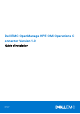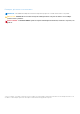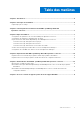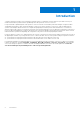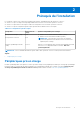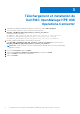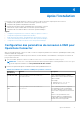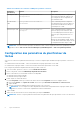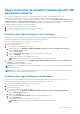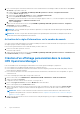Setup Guide
Table Of Contents
- Dell EMC OpenManage HPE OMi Operations Connector Version 1.0 Guide d'installation
- Introduction
- Prérequis de l’installation
- Téléchargement et installation de Dell EMC OpenManage HPE OMi Operations Connector
- Après l’installation
- Configuration des paramètres de connexion à OME pour Operations Connector
- Configuration des paramètres du planificateur de tâches
- Règles d’activation de Dell EMC OpenManage HPE OMi Operations Connector
- Création d’un affichage personnalisé dans la console HPE Operations Manager i
- Configuration de l’outil OME URL dans la console HPE Operations Manager i
- Réparation de Dell EMC OpenManage HPE OMi Operations Connector
- Désinstallation de Dell EMC OpenManage HPE OMi Operations Connector
- Accès au contenu de support à partir du site de support Dell EMC

3. Pour vous assurer que les événements transmis à la console OMi affichent le bon horodatage, modifiez la valeur dans le champ Heure
de création en procédant comme suit :
a. Double-cliquez sur la règle Dell EMC OpenManage HPE OMi Operations Connector - Intégration d’événement.
La fenêtre Éditeur de règle s’affiche.
b. Sélectionnez l’onglet Valeurs par défaut, puis cliquez sur Attributs d’événements.
c. Dans le champ Heure de création , modifiez la valeur par défaut.
Par exemple, si votre fuseau horaire est en avance de 5 h 30 par rapport à l’heure UTC, vous devez remplacer la valeur par défaut
<$DATA:/event/Time> par <$DATA:/event/Time> +5.5.
d. Cliquez sur Enregistrer.
4. Cliquez avec le bouton droit de la souris sur la règle Dell EMC OpenManage HPE OMi Operations Connector - Intégration
d’événement, puis cliquez sur Activer.
La règle d’intégration d’événement est activée.
REMARQUE : Il est recommandé de ne pas modifier les paramètres, à l’exception de l’intervalle d’interrogation disponible dans la
fenêtre Éditeur de règle.
REMARQUE : Assurez-vous que l’intervalle d’interrogation de la règle d’intégration d’événement est identique à l’intervalle de
déclenchement de la tâche du planificateur d’événement.
Activation de la règle d’informations sur le nombre de nœuds
Vous devez activer la règle d’informations sur le nombre de nœuds pour afficher le nombre de nœuds collectés après que les informations
de chaque topologie sont mises à la disposition d’OMi.
Pour activer la règle d’informations sur le nombre de nœuds, procédez comme suit :
1. Lancez la console HPE Operations Connector.
La liste des règles s’affiche.
2. Cliquez avec le bouton droit de la souris sur la règle Dell EMC OpenManage HPE OMi Operations Connector – Informations sur
le nombre de nœuds, puis cliquez sur Activer.
Création d’un affichage personnalisé dans la console
HPE Operations Manager i
Il est recommandé de créer un affichage personnalisé dans la console HPE Operations Manager i (OMi) afin de :
● Pouvoir afficher tous les appareils Dell EMC ainsi que les événements associés.
● Pouvoir afficher les informations de l’infrastructure Dell EMC transférées depuis le gestionnaire de domaine Dell (OME). Cela vous
permet de gérer les appareils facilement.
● Pouvoir exécuter des actions nécessaires, telles que la fermeture d’événements, le lancement de l’outil correspondant, etc. pour les
événements actifs.
Pour créer un affichage personnalisé dans OMi, procédez comme suit :
1. Dans la console OMi, ouvrez Administration > Administration RTSM > Modélisation > Studio de modélisation.
2. Cliquez sur l’onglet des ressources.
L’onglet des ressources s’affiche avec le sélecteur CI et les types de CI.
3. Dans le champ Type de ressource, sélectionnez Modèles dans la liste déroulante.
Dans le volet de gauche, la liste CiCollections s’affiche.
4. Cliquez avec le bouton droit de la souris sur le nom de l’hôte OME ou sur l’adresse IP OME, puis sélectionnez Ouvrir le modèle.
Dans le volet de droite, vous pouvez afficher la hiérarchie de l’appareil associée au nom de l’hôte OME ou à l’adresse IP OME
sélectionnée.
REMARQUE :
Assurez-vous de sélectionner le même nom de l’hôte OME ou la même adresse IP OME fournis lors de la
configuration des paramètres de connexion à OME dans la section Configuration des paramètres de connexion à OME pour
Operations Connector , page 7.
5. Cliquez avec le bouton droit de la souris sur le nom de l’hôte OME (nœud supérieur), puis cliquez sur Créer un affichage pour le
modèle sélectionné.
10
Après l’installation